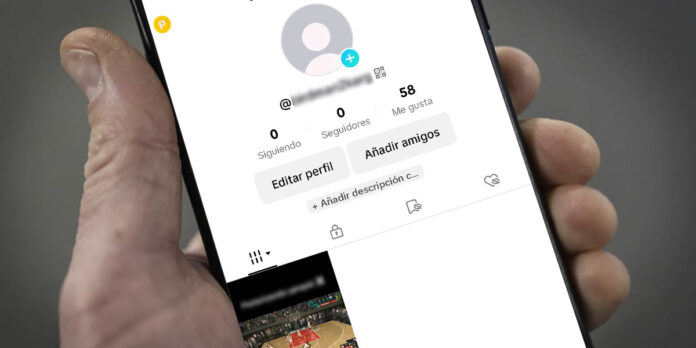
Intentando convertirse cada vez más en una red social, la plataforma de vídeos más popular en el mundo, TikTok, ha ido desactivando ciertas funciones a lo largo de los últimos años. Una de esas funciones, la cual ha sido removida de un día para el otro, es la que les permitía a los usuarios eliminar su foto de perfil.
Por suerte, esta función no ha sido eliminada del todo, pues aún es posible eliminar la foto de perfil de TikTok realizando ciertos pasos. Para que no pierdas tu tiempo buscando qué pasos son los que tienes que seguir, aquí te explicaremos de forma sencilla cómo eliminar tu foto de perfil de TikTok desde tu PC o dispositivo móvil, ¡es extremadamente sencillo!
Así puedes eliminar tu foto de perfil de TikTok
Antes de que te mostremos los tutoriales en cuestión, deberás descargar una foto de perfil que reemplace a la que tienes en tu cuenta de TikTok. Si bien puedes buscar cualquier imagen en Internet, nosotros te aconsejamos descargar la foto de perfil que TikTok suele añadirle a aquellas cuentas que no han decidido subir una imagen personalizada.
En resumen, deberás descargar la foto de perfil que te dejamos al final de este párrafo. Dicha foto deberá quedar almacenada en tu móvil u ordenador (según desde qué plataforma vayas a eliminar tu foto de perfil de TikTok).
Enlace | Descargar foto de perfil de TikTok
Eliminar tu foto de perfil de TikTok desde el móvil

- Abre la aplicación de TikTok que tienes instalada en tu teléfono.
- Pincha sobre la pestaña que dice “Perfil”, la cual se ubica en la esquina inferior derecha de la pantalla.
- Dentro de tu perfil de TikTok, tienes que presionar sobre el botón que dice “Editar perfil”.
- Pincha sobre “Cambiar foto”.

- Se desplegará un menú con varias opciones, pincha sobre la que dice “Seleccionar de la galería”.
- Elige la imagen de perfil que has descargado nuestro sitio web.
- Pincha sobre el botón de color rojo que dice “Guardar”.
- Si realizaste todos los pasos de forma correcta, habrás eliminado tu foto de perfil de TikTok.
Eliminar tu foto de perfil de TikTok desde el ordenador
- Entra en el sitio web de TikTok desde tu ordenador, e inicia sesión con tu cuenta. Luego deberás hacer clic sobre tu tofo de perfil, y posteriormente entrar en el apartado que dice “Ver perfil”.
- Clica sobre el botón llamado “Editar perfil”.
- Dale al pequeño lápiz que se muestra en la parte inferior derecha de tu foto de perfil de TikTok.
- Selecciona la foto de perfil que has descargado desde nuestro sitio web.
- Clica sobre “Aplicar”.
- Y, por último, dale al botón “Guardar” para que TikTok elimine tu foto de perfil.
Sin más nada que añadir al respecto, en caso de que no te guste que tu perfil muestre esta foto “random”, podrás poner un vídeo de foto de perfil. Así mismo, para que no encuentres problemas llevando a cabo los pasos que te dejamos arriba, deberás actualizar la app de TikTok a la última versión.





















